文章目录
一、阿里云云服务器ECS介绍
阿里云服务器(Elastic Compute Service,简称ECS)是阿里云提供的性能卓越、稳定可靠、弹性扩展的IaaS(Infrastructure as a Service)级别云计算服务。云服务器ECS免去了您采购IT硬件的前期准备,让您像使用水、电、天然气等公共资源一样便捷、高效地使用服务器,实现计算资源的即开即用和弹性伸缩。阿里云ECS持续提供创新型服务器,解决多种业务需求,助力您的业务发展。
为什么选择云服务器ECS
- 企业无需自建机房,无需采购以及配置硬件设施,在阿里云按需购买相应的云服务。
- 依托人工智能加速平台:超高性能能、超高性价比
- ECS服务种类多,覆盖了市面50钟操作系统
- 针对不同企业,提供21个业务场景,进行性能优化,提供多达百种的业务规格
- 购买简单、操作方便、部署迅速、配置灵活
- 稳定可靠:提供数据多层备份、数据自行恢复、数据中心、后备电源等,保证
99.9999% - 提供世界级网络安全防护
- 阿里云使企业的数据不存在孤岛
二、环境准备
- 根绝需求,选择相应规格
- 选择系统、内存、带宽
- 购买
- 设置安全组:防火墙配置
- 设置密钥、密码、登录方式
- 以上设置完毕后,等待重启成功即可
三、ECS云服务器新手上路
3.1 ECS远程登录实践
- 远程登录:打开
xshell,输入ssh 公网ip地址,输入root用户名和密码,如下图所示

- 修改web的index页面
输入命令vi /alidata/www/default/index.html,向body中h1标签的如下内容
Welcome to use Aliyun ECS !!!!!
- 完成后,在键盘上点击 esc按钮,然后输入指令
wq,保存修改信息并退出文件 - 打开你的浏览器,输入公网ip地址,即可看到修改的内容

3.2 控制台管理实践
-
浏览器打开复制的登录
url,输入子用户和密码 -
打开云产品资源 提供的ECS实例,在页面
我的资源下面点击刚才创建的实例,就可查看实例详情

-
在
实例详情页面中点击修改用户密码

-
输入自己想要设置的密码,必须进行重启,不重启,设置的密码不会生效
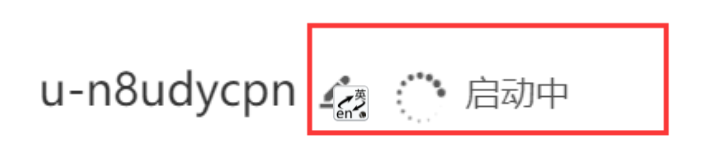

四、安装Putty工具远程连接ECS服务器
-
下载安装工具
我这里安装的是Xshell,下载地址,下载安装 -
打开
Xshell, 新建连接

-
在新建窗口,输入
Name,连接方式选择SSH,端口Port选择22(要确保ECS服务器开启ssh服务,否则连不上),Host填写购买的ECS服务器公网IP地址,如下图所示

-
连接,填写完毕后,点击
Connect,在弹出的窗口中输入用户名和密码


-
连接成功如图,接下来就可以干其他的事情啦~

五、安装Linux服务器面板管理工具
打开宝塔官网,选择Linux 版,点击安装。有详细的安装步骤。或者使用下面的命令安装
-
打开xshell连接到ECS(Ubuntu),在终端输入
wget -O install.sh http://download.bt.cn/install/install-ubuntu_6.0.sh && sudo bash install.sh回车开始安装 -
安装完成后提示如下,在浏览器打开显示的链接:

-
地址可能在在浏览器打不开,原因有多个,ECS没有开启8888端口,我查看了一下,如上图发现已经开启。另一个原因就是安全组未设置,果然在ECS的安全组规则中添加可以访问8888就行,如下图所示

-
登录宝塔成功后,选择需要安装的LAMP或LNMP版本,我选择如下,选择极速安装

-
在消息盒子中可以查看安装进度,这时可以去修改登录时的用户名和密码

六、快速搭建LAMP环境
6.1 连接到创建的ECS
在ECS控制台处,远程连接到服务器

6.2 安装Apache服务
-
执行如下命令,安装Apache服务及其扩展包。
yum -y install httpd httpd-manual mod_ssl mod_perl mod_auth_mysql -
启动Apache服务。
systemctl start httpd.service -
测试Apache服务是否安装并启动成功
Apache默认监听80端口,所以只需在浏览器访问ECS分配的IP地址http://<ECS公网IP>

6.3 安装MySQL数据库
- 执行以下命令,下载并安装MySQL官方的Yum Repository。
wget http://dev.mysql.com/get/mysql57-community-release-el7-10.noarch.rpm
yum -y install mysql57-community-release-el7-10.noarch.rpm
yum -y install mysql-community-server
-
执行以下命令,启动 MySQL 数据库。
systemctl start mysqld.service -
执行以下命令,查看MySQL初始密码。
grep "password" /var/log/mysqld.log -
执行以下命令,登录数据库。
mysql -uroot -p

-
执行以下命令,修改MySQL默认密码。
set global validate_password_policy=0;#修改密码安全策略为低(只校验密码长度,至少8位)。
ALTER USER 'root'@'localhost' IDENTIFIED BY '12345678';

-
执行以下命令,授予root用户远程管理权限。
GRANT ALL PRIVILEGES ON *.* TO 'root'@'%' IDENTIFIED BY '12345678'; -
输入
exit退出数据库。
彩蛋:在 /var/www/html 下添加index.html文件,添加自己想要添加的东西

------备注---------
阿里云高校计划,陪伴两千多所高校在校生云上实践、云上成长。在这里你可以领用免费的cpu 资源,还可以参加免费训练营,实践提高:https://developer.aliyun.com/adc/student/























 436
436











 被折叠的 条评论
为什么被折叠?
被折叠的 条评论
为什么被折叠?










